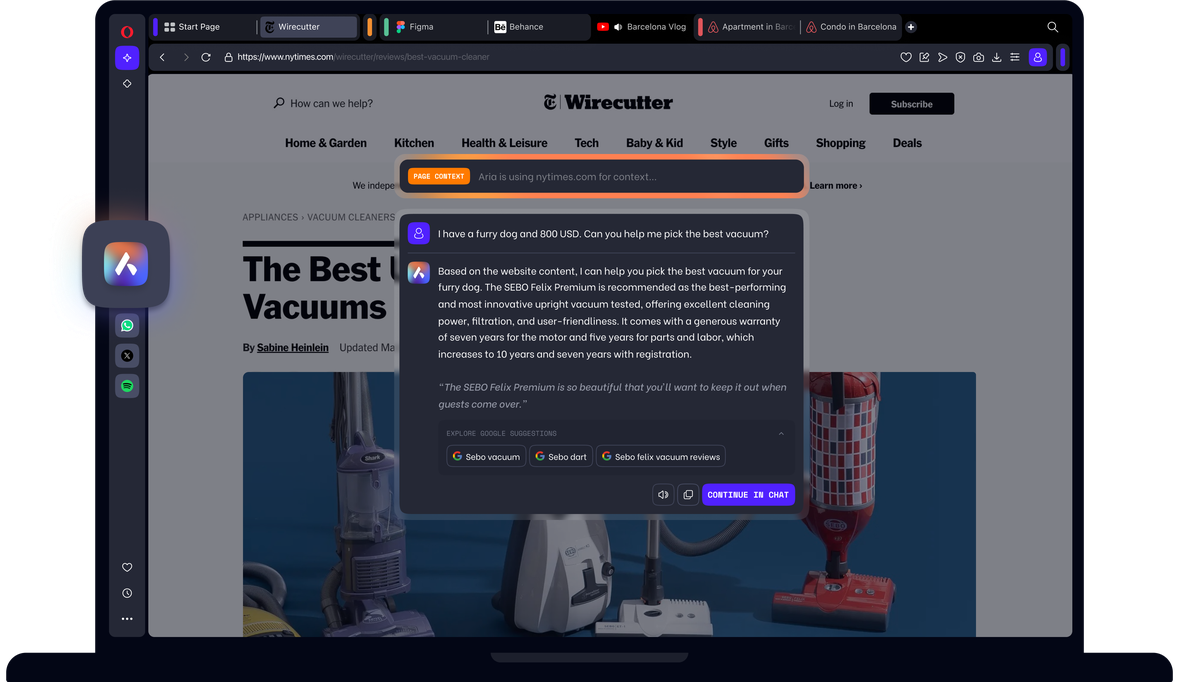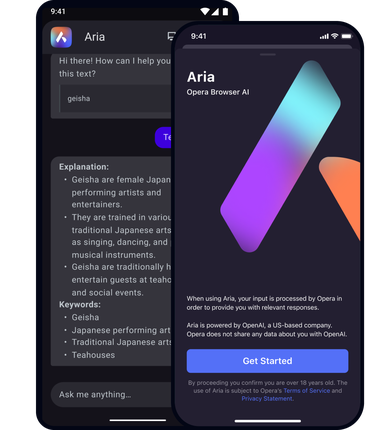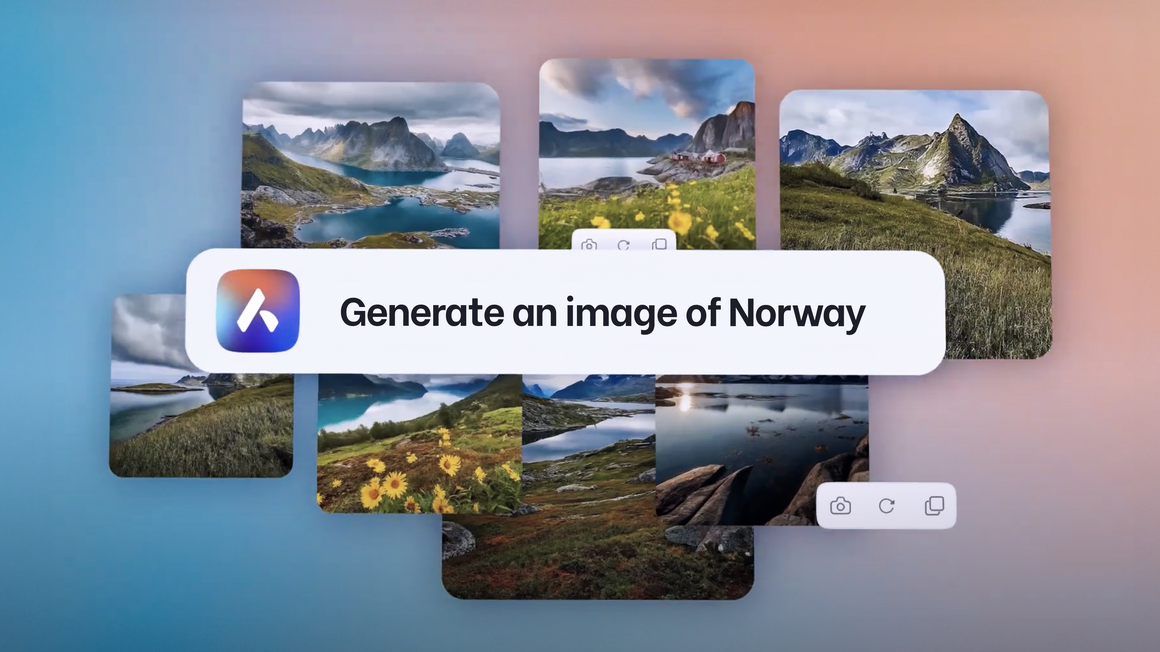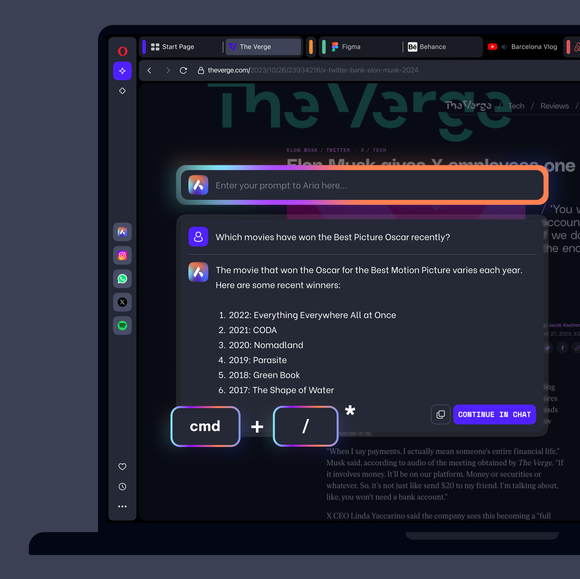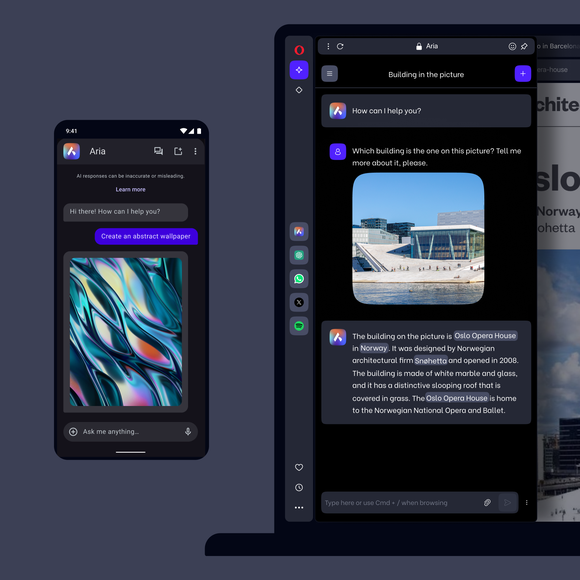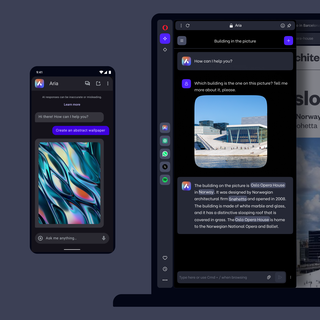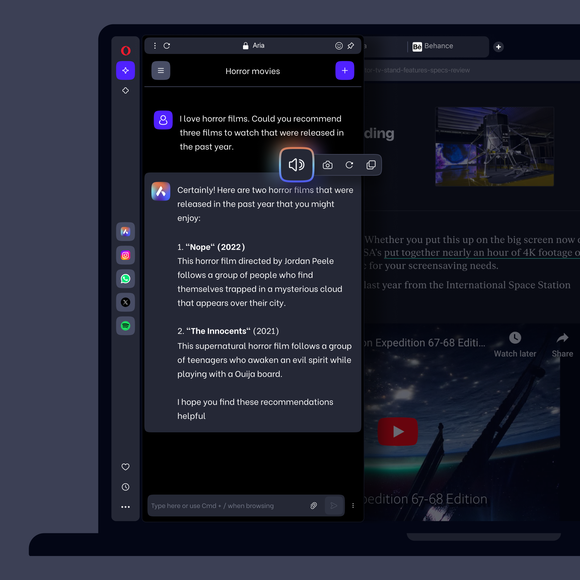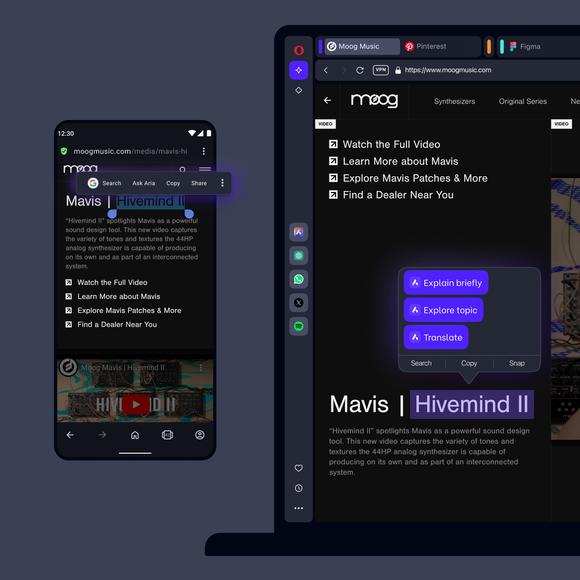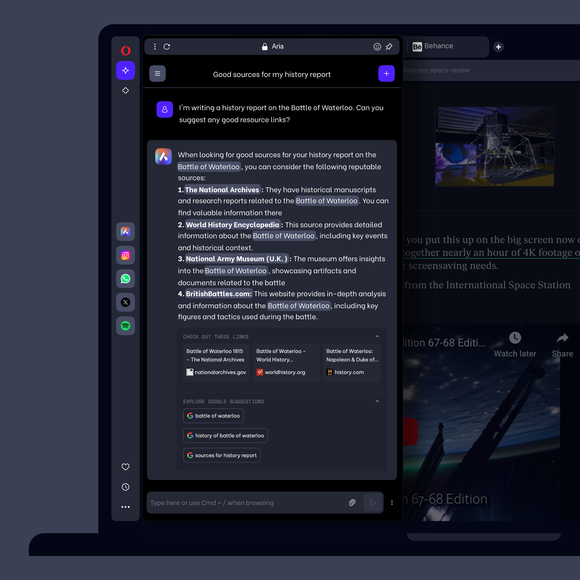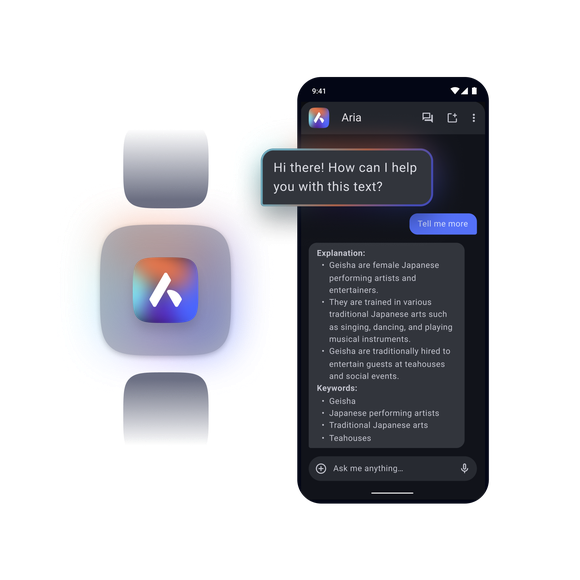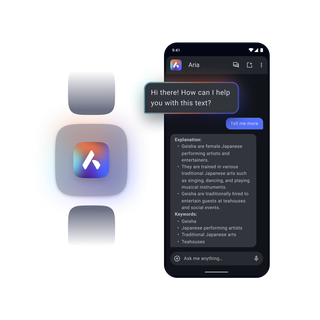Aria Бесплатный браузер AI
Aria помогает во всем, что вы делаете в Opera: от поиска покупок до обучения и творчества. Создавайте текст, изображения и получайте ответы на вопросы с доступом к Интернету в режиме реального времени на мобильных и настольных компьютерах. Учетная запись не требуется. Подробнее

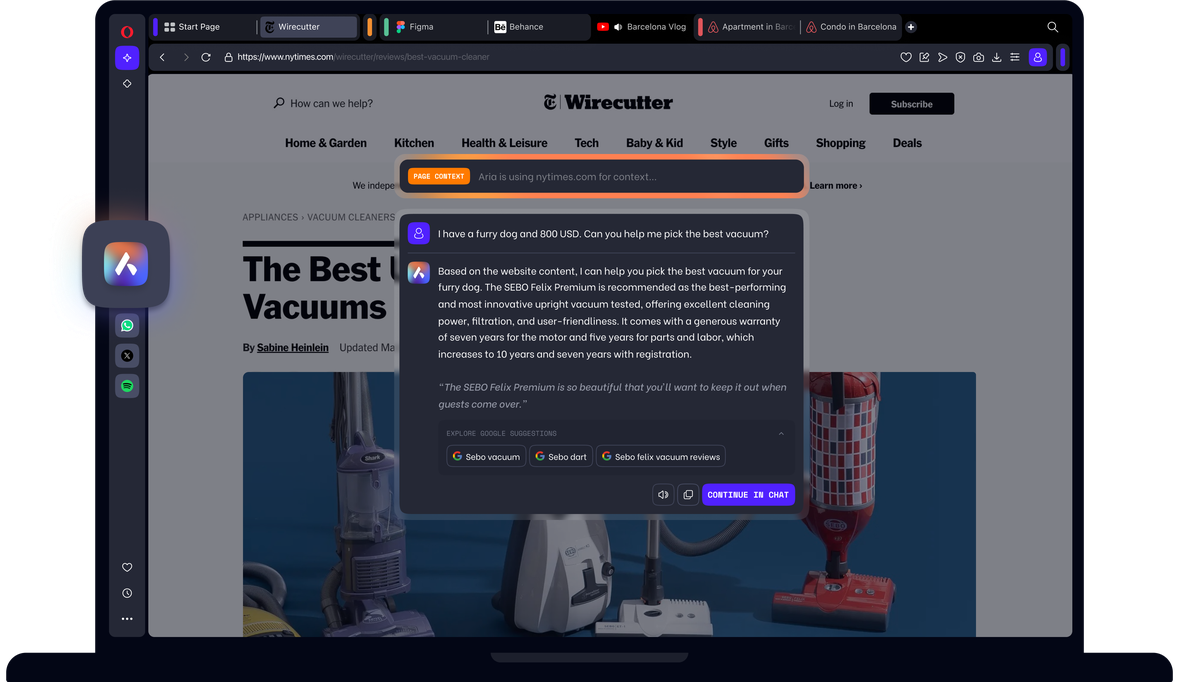
Исследуйте потенциал искусственного интеллекта с помощью Aria
Преимущества Aria, бесплатного искусственного интеллекта для оперы
Aria, искусственный интеллект Opera, бесплатен на настольных и мобильных компьютерах. Создавайте изображения и тексты и получайте актуальные ответы на более чем 50 языках без какой-либо учетной записи.


Общайтесь и творите с помощью Aria, бесплатного ИИ для браузера Opera
Как использовать командную строку Aria?
В Opera используйте сочетание клавиш Ctrl+/, чтобы открыть командную строку Aria. На Mac это Cmd+/. Появится всплывающее окно, в котором вы можете ввести вопрос к Арии, а ответ Арии появится ниже. Нажмите Esc, чтобы закрыть командную строку. Если вы хотите продолжить разговор с Арией, вы также можете нажать кнопку Продолжить в чате, что откроет полное окно чата Арии на боковой панели.
Как использовать контекстный режим страницы в Aria?
При использовании командной строки Aria (Ctrl+/)* нажмите Tab, чтобы использовать режим контекста страницы Aria для запроса содержимого веб-страницы, которую вы просматриваете в данный момент. Например, вы можете спросить краткое содержание, основные моменты или где можно найти дополнительную информацию по той же теме. Нажмите Tab еще раз, чтобы выйти из режима Page Context.
*Командную строку можно открыть с помощью сочетания клавиш: Ctrl+/ в Windows и Cmd+/ в Mac. В некоторых случаях - и в зависимости от раскладки клавиатуры - сочетание клавиш командной строки Aria может отличаться из-за различного расположения символа прямой косой черты ( / ), например, в северных странах это Ctrl/Cmd + shift + 7.
Как получить доступ к Aria?
Бесплатный браузер Opera AI, Aria, уже встроен в Opera. Чтобы получить доступ к Aria, просто загрузите Opera для настольных компьютеров, Android или iOS:
Скачать браузер Opera для рабочего стола
Скачать Opera для Android из Play Store
Скачать Opera Browser для iOS из App Store
После установки браузера перейдите в раздел "Настройки". В разделе "Возможности" вы найдете Службы искусственного интеллекта. Там вы можете добавить Aria в боковую панель. Чтобы получить доступ к Aria еще быстрее, используйте Командную строку, нажав Ctrl+/* в Windows и Cmd+/ на Mac.
Нужно ли мне регистрироваться, чтобы пользоваться Aria?
Нет, вам не нужно входить в систему, чтобы использовать Aria. Она доступна без создания учетной записи.
Чтобы использовать Aria без входа в систему, обновите браузер до последней версии. После этого вы сможете общаться с Aria в боковой панели или через командную строку. При первом использовании вам нужно будет принять условия предоставления услуг.
Генерация изображений ограничена пятью изображениями в день для всех пользователей. Создайте учетную запись Opera, если хотите генерировать больше. Вход в систему увеличит ваш лимит до 30 изображений в день и позволит вам получить доступ к предыдущим чатам.
Как генерировать изображения с помощью Aria?
Опишите изображение, которое вы хотите создать, на боковой панели Aria или в командной строке. Затем вы можете просмотреть созданное изображение прямо в беседе и добавить дополнительные текстовые подсказки для его изменения.
Как использовать понимание изображений в Aria?
Чтобы Aria проанализировала ваши изображения, нажмите кнопку + рядом с чатом и нажмите кнопку загрузить изображение на боковой панели Aria. Одновременно можно добавить до трех изображений. Задавайте вопросы об изображениях с помощью текстовых подсказок, чтобы получить нужную информацию.
Как использовать инструмент преобразования текста в речь?
Благодаря технологии преобразования текста в речь Ария может читать свои ответы вслух. Просто наведите курсор на ее ответ и нажмите на всплывающую кнопку с изображением Арии, а затем продолжайте просмотр, пока слушаете.
Как использовать инструмент Aria Refiner?
Инструмент Aria Refiner доступен при использовании Aria на рабочем столе в Opera, позволяя вам легко уточнять ответы AI без необходимости копировать, вставлять, редактировать и переписывать одни и те же подсказки каждый раз. В настоящее время Refiner имеет три функции:
Перефразировать
Выделите курсором часть ответа Арии, которую вы хотите перефразировать, и нажмите на опцию Перефразировать во всплывающей подсказке. Ария обновит исходный ответ, переформулировав выделенную вами часть другими словами.
Повторное использование
Выберите часть ответа Арии, о которой вы хотите получить дополнительную информацию, и появится всплывающая подсказка. Нажмите кнопку Использовать, и выделенный текст будет добавлен в поле ввода. Теперь вы можете задать Арии повторный вопрос, и выбранный текст будет автоматически включен в поле ввода. Одновременно в поле ввода можно добавить до пяти текстов из разных ответов в одном чате.
Выделение цветом
Выделите любой текст в ответе Арии с помощью курсора мыши, а затем выберите цвет в появившейся подсказке. Этот текст останется выделенным выбранным вами цветом на протяжении всего разговора, что облегчает поиск конкретной информации в ответах. Чтобы убрать выделение из всех случаев, просто выделите текст еще раз и нажмите на значок удаления слева от подсказки.
Как использовать функцию Aria "Сочинять"?
Функция Compose доступна при использовании Aria на рабочем столе в Opera. Compose упрощает процесс создания контента, генерируемого искусственным интеллектом, позволяя задавать конкретные параметры в подсказке, а не многократно предлагать искусственному интеллекту уточнить эти детали.
Во время работы с Aria вы можете открыть режим "Составить", нажав на значок карандаша рядом с местом, где вы набираете вопросы. Там вы можете выбрать тип контента, который вы хотите создать, например статью, электронное письмо или эссе, а затем описание. После этого выберите тон контента: официальный, нейтральный или неформальный, а также оптимальную длину.
После того как вы выбрали все детали, нажмите кнопку Generate. Сгенерированный AI-контент появится справа. Вы можете редактировать текст или изменять настройки, пока контент не станет соответствовать вашим потребностям. Когда вы будете довольны результатом, просто нажмите кнопку Сохранить и вернуться.
Как начать использовать Aria в Opera для настольных компьютеров?
В Opera на рабочем столе щелкните значок Aria в боковой панели слева. Если вы не видите значок, нажмите на три точки в нижней части боковой панели и переключите синюю галочку рядом с Aria.
Чтобы общаться с Aria, вам необходимо войти в систему под своим аккаунтом в Opera. Откройте Aria и выберите "Продолжить", после чего вы будете перенаправлены на страницу входа в систему. Если у вас нет учетной записи, вы можете создать ее на той же странице.
Как только вы войдете в систему, вы сможете общаться с Арией в любое время с боковой панели, просто нажав на иконку Арии.
Как начать использовать Aria AI на мобильных устройствах в Opera для Android?
В Opera для Android просто нажмите на главное меню и выберите Aria browser AI. Там вы можете выбрать пункт Войти или Создать учетную запись. После входа в систему вы сможете заходить в Aria в любое время из главного меню.
Для удобства навигации на страницах появляется значок Арии, когда вы переходите по ссылке из чата ИИ. Нажав на этот значок, вы вернетесь непосредственно к беседе ИИ с Арией.
Как начать использовать Aria AI на мобильных устройствах в Opera для iOS?
В Opera для iOS просто выберите значок с тремя точками рядом со строкой поиска, а затем браузер Aria AI. Там вы можете выбрать пункт Войти или Создать учетную запись. Войдя в систему, вы сможете пользоваться Aria в любое время из того же меню.
Для удобства навигации на страницах появляется баннер Aria, когда вы переходите по ссылке из чата AI. Нажав на баннер, вы вернетесь непосредственно к беседе с ИИ Aria.
Где я могу найти дополнительную информацию об Aria?
Дополнительную информацию об Aria, бесплатном ИИ для браузера Opera, можно найти на странице Aria FAQ.
Вы заслуживаете лучшего браузера
Бесплатный VPN, блокировщик рекламы и файлообменник Flow в Opera. Это лишь некоторые из необходимых функций, встроенных в Opera для более быстрого, плавного и не отвлекающего просмотра веб-страниц, призванных улучшить ваш опыт работы в Интернете.